什么是本地模式重装系统?就是直接通过下载的镜像文件进入PE系统后进行重装。如果你也好奇如何通过一个镜像文件进行重装系统的话,现在就跟着教程一起学习本地模式重装win8系统的详细步骤吧。
第一步
提前在韩博士装机大师官网上下载软件,关闭所有杀毒软件后才可以打开韩博士。
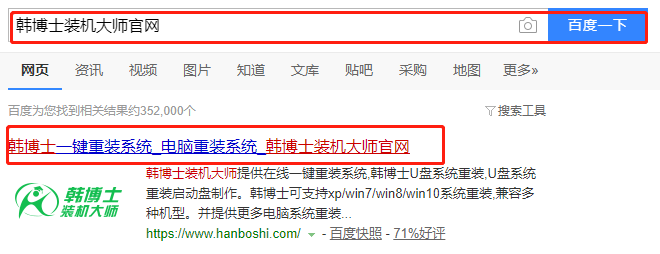
第二步
直接在打开的韩博士界面中点击“U盘启动”中的 “本地模式”进入。
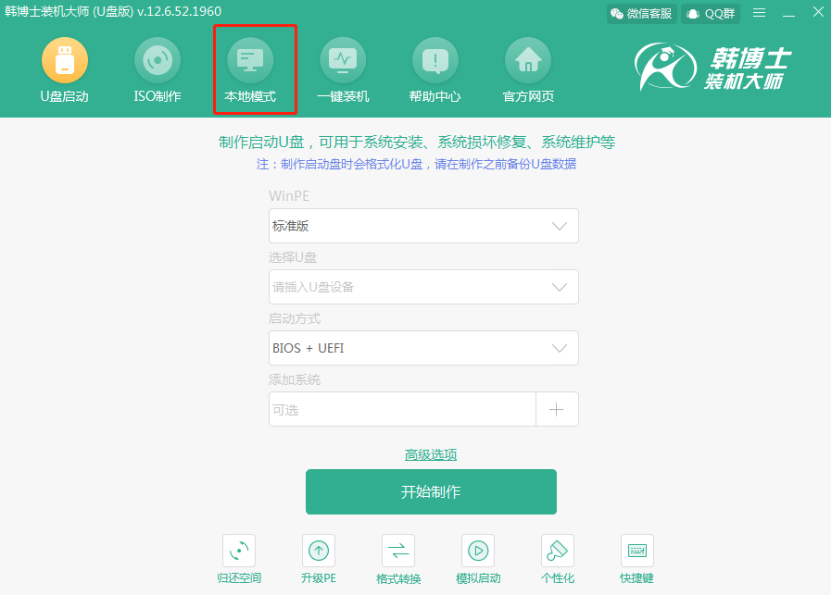
第三步
根据自己需要选择PE镜像文件的“安装路径”后点击“安装到D盘”。(安装路径不同,显示的盘符也不同)
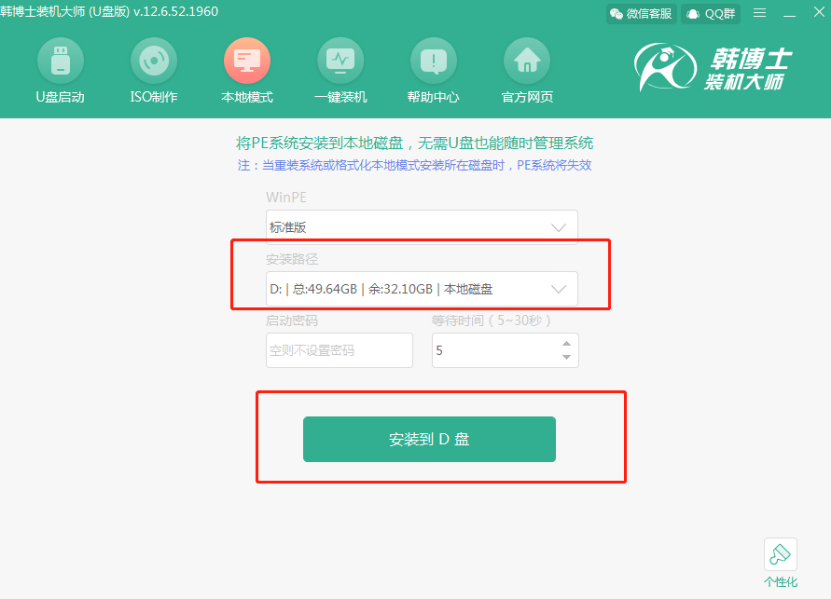
第四步
韩博士开始自动下载镜像文件,全程无需手动进行操作。文件下载完成后点击“确定”将窗口关闭。
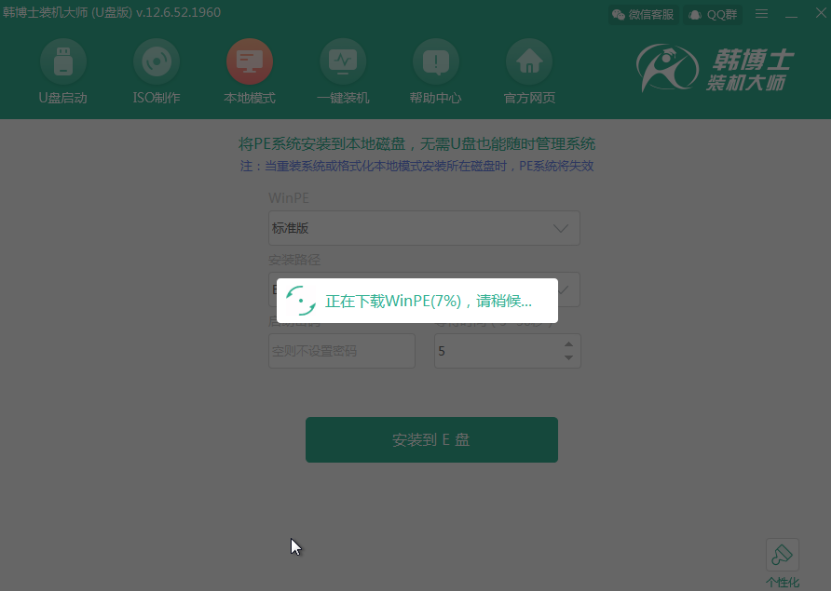
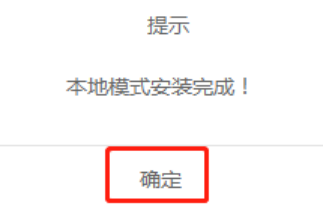
第五步
开始重启电脑,随后在打开的启动管理器窗口中选择“HanBoShi-winPE”回车进入。
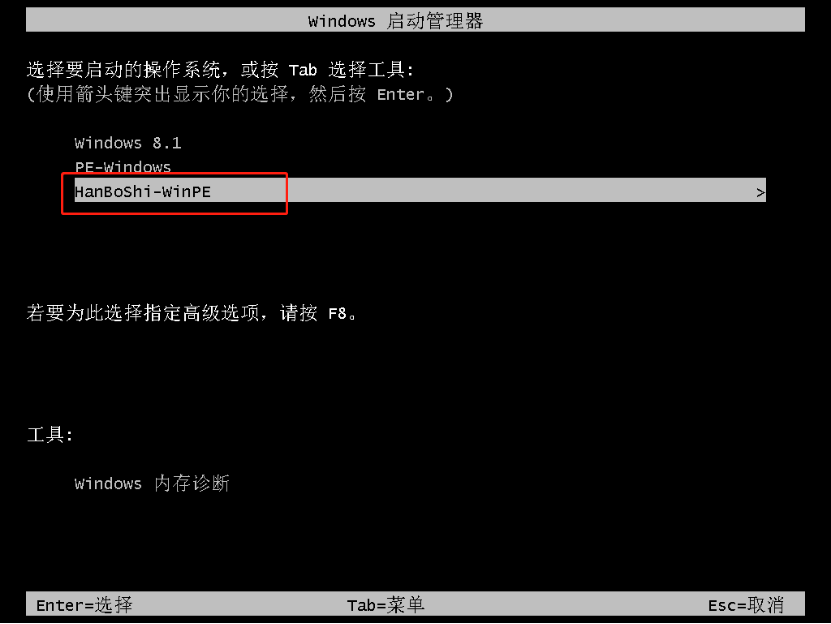
第六步
开始点击“在线安装”下载需要安装的win8系统文件。
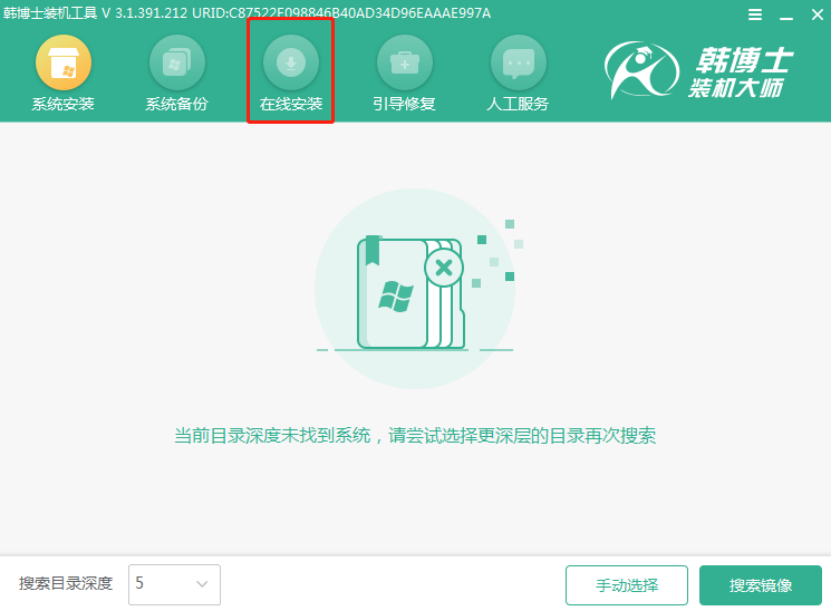
第七步
根据自己需要选择好系统文件的安装分区后点击“系统下载”。
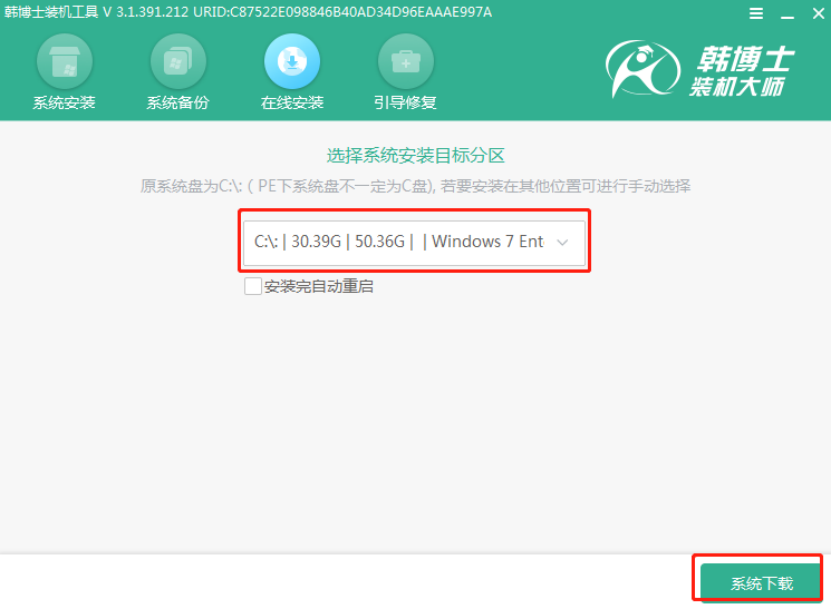
第八步
根据自己需要选择win8系统文件后点击“下载该系统”。
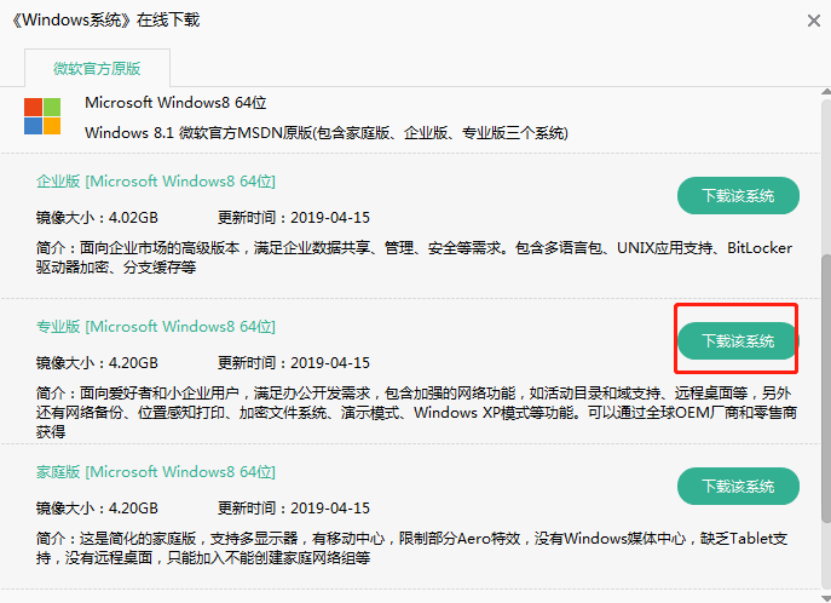
第九步
韩博士开始自动下载win8系统文件,同样无需手动进行操作。等文件下载成功后在弹出的窗口中点击“安装”系统。
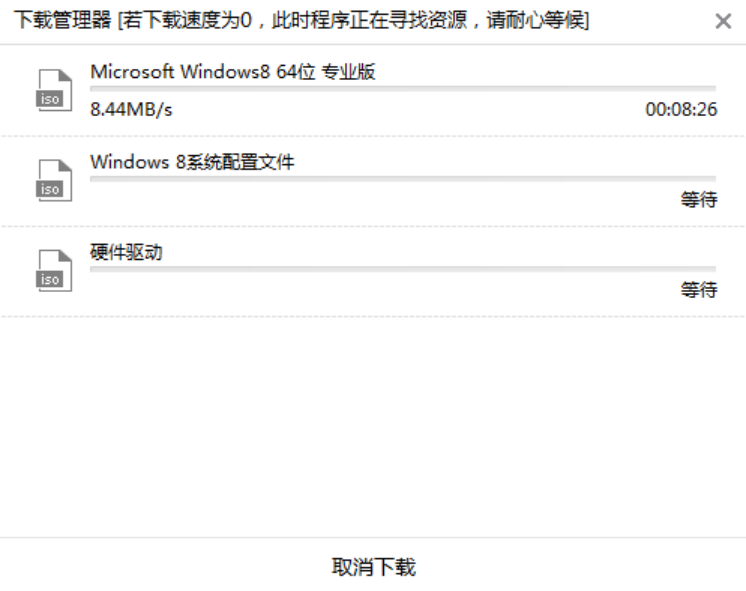
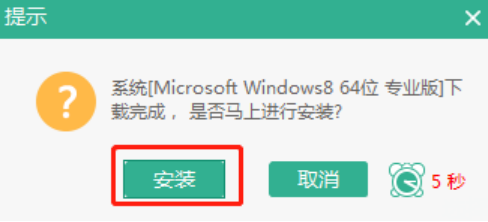
第十步
韩博士开始自动安装win8系统,系统成功安装后“立即重启”电脑。
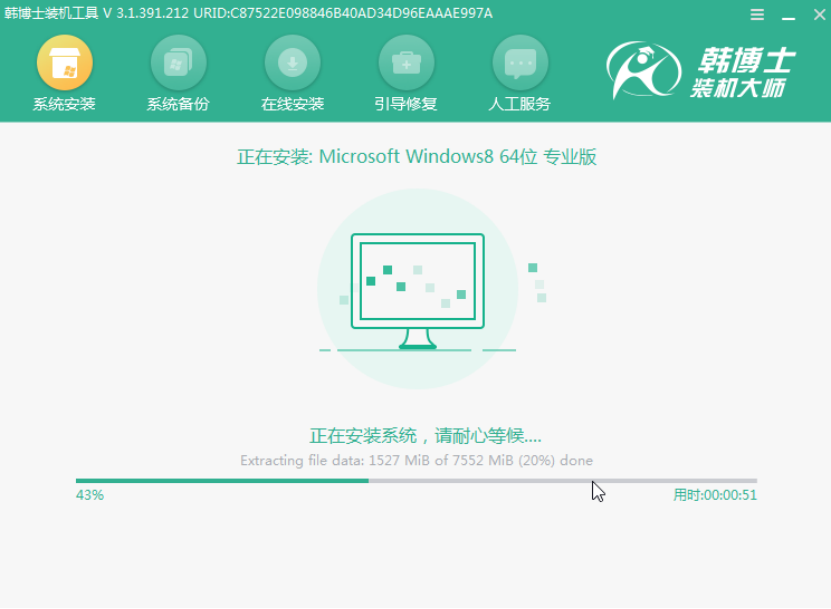
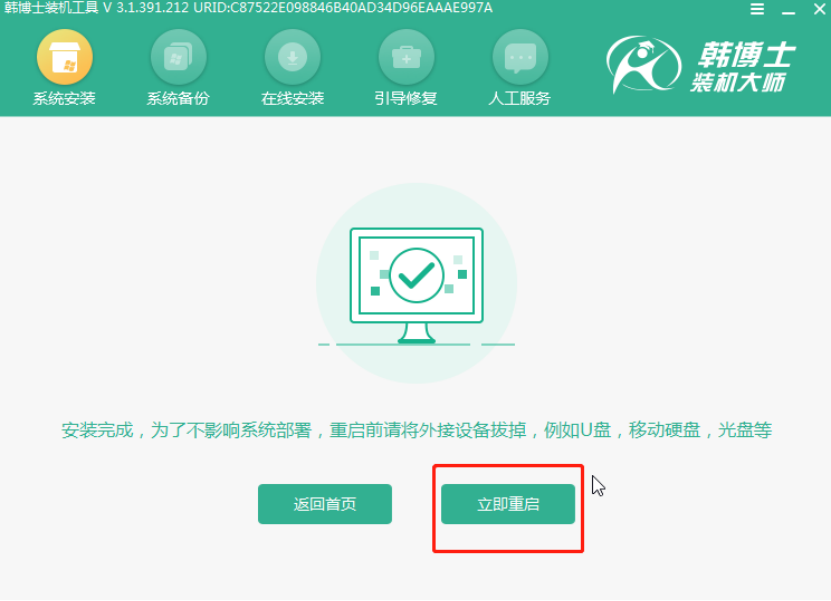
第十一步
经过多次重启部署安装,最终进入win8桌面,系统重装完成。
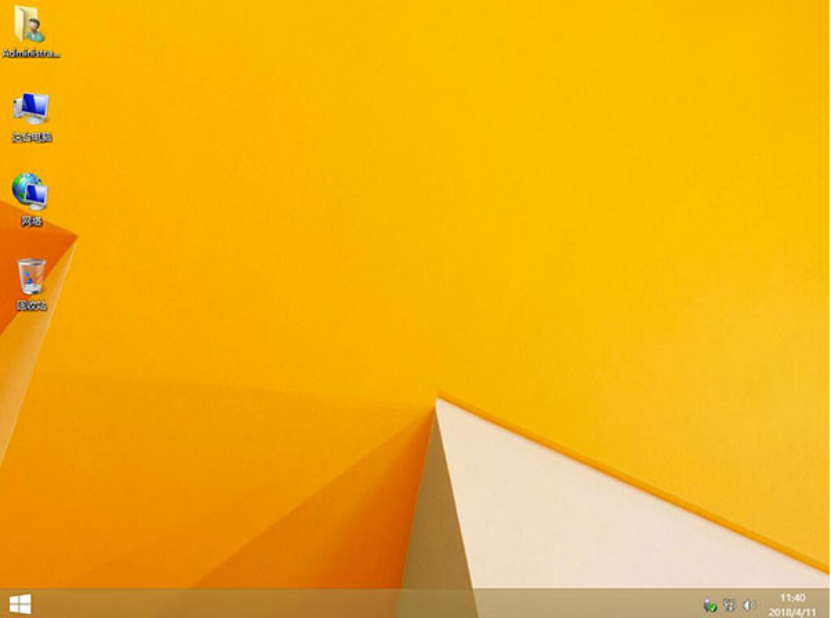
以上就是本次小编为大家带来的本地模式重装win8系统步骤详解,希望此篇教程可以帮助到大家,更多精彩内容请大家关注韩博士网站。

